
Vytvorenie bootovacej jednotky UEFI s možnosťou spustenia založenej na WinPE v aplikácii Acronis True Image 2017 a ako pridať ďalšie jednotky LiveCD alebo Windows podľa vášho výberu na jednotku Flash
Autor Vladimír! Spustite aplikáciu Acronis True Image 2017Kliknite na tlačidlo „Nástroje“ -> „Tvorba zavádzacích médií“
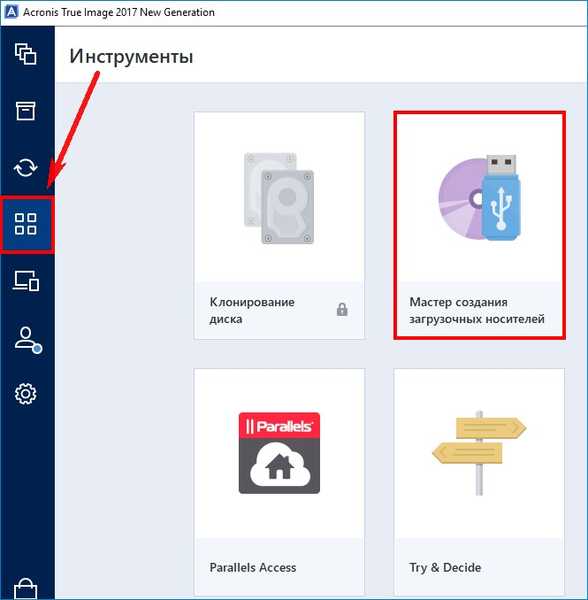
Vyberte „Zavádzacie médiá založené na WinPE s doplnkom Acronis“
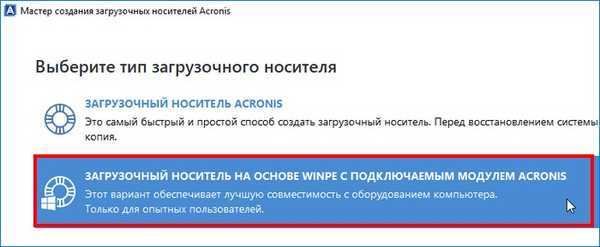
Ak chcete pokračovať, musíte do nášho systému nainštalovať sadu nástrojov na nasadenie a vyhodnotenie systému Windows (Windows ADK).
Kliknite na tlačidlo „Stiahnuť“
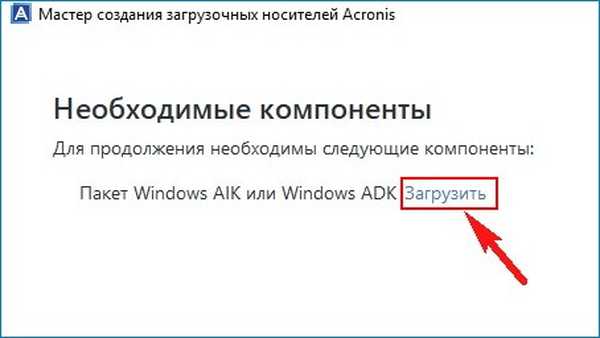
Inštalátor je stiahnutý do nášho počítača, spustite ho.
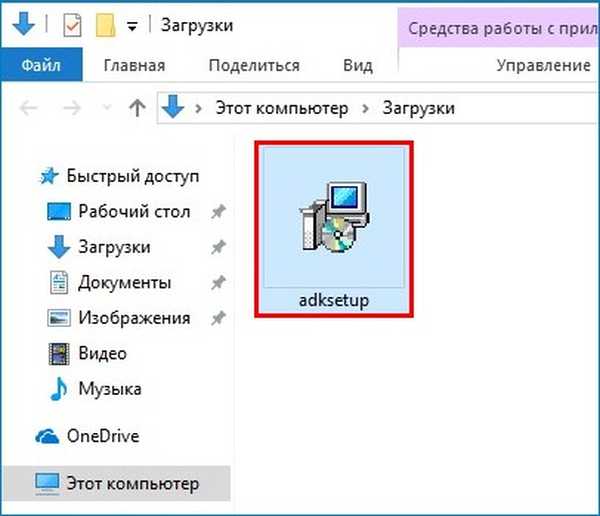

"Next"
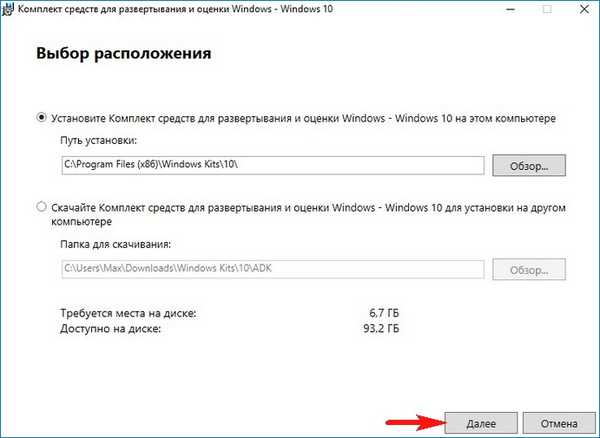
"Next"
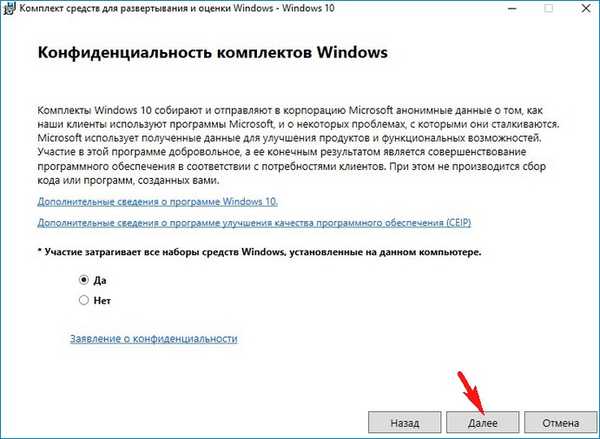
"Accept"
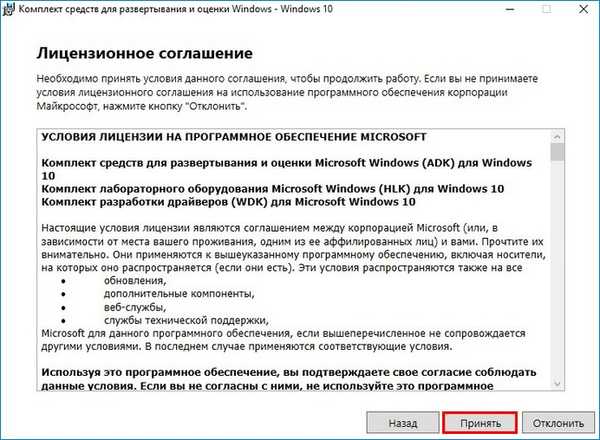
"Inštalácia"
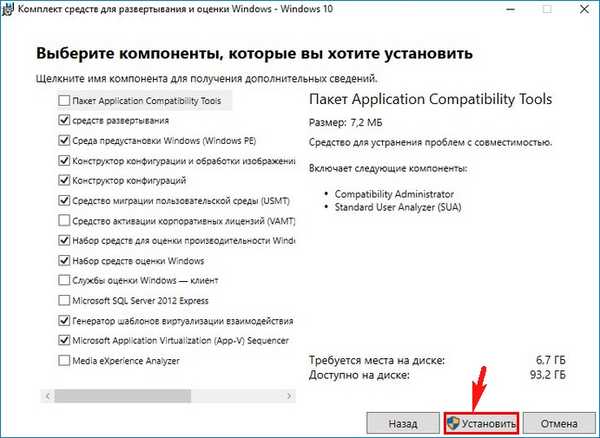
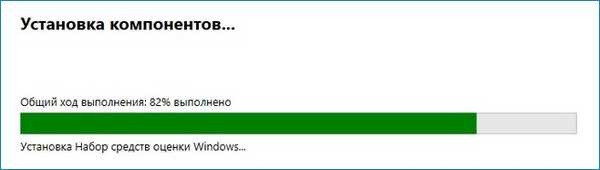
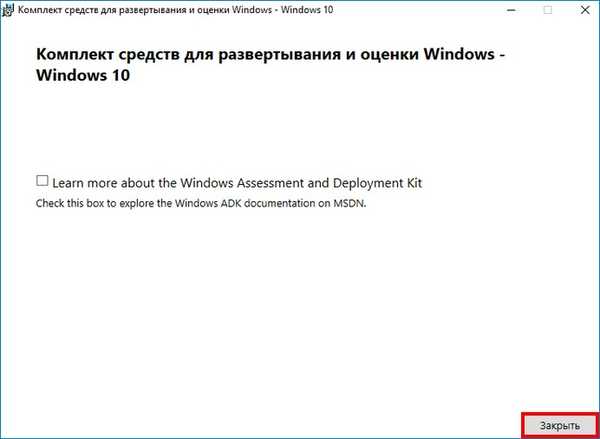
V tomto okne si musíte vybrať, ktoré bootovacie médium s Acronis True Image 2017 chceme vytvoriť.
ISO súbor (môžete si vybrať túto možnosť a vytvoriť obraz ISO zavádzacieho disku a potom ho napáliť na prázdny disk CD alebo DVD. Zo súboru ISO môžete vytvoriť aj zavádzaciu jednotku USB Flash). Určite by som vytvoriť súbor ISO len pre prípad, pretože nikdy neviete, čo sa môže stať s vašou bootovacie USB flash disku..
Wim súbor (téma samostatného článku).
USB kľúč (Ak vyberiete túto položku, sprievodca vytvorí zavádzaciu jednotku USB Flash s programom Acronis, pomocou ktorej môžeme vytvárať záložné zálohy operačných systémov av prípade potreby obnoviť). Navrhujem zvoliť túto možnosť, pretože podľa môjho názoru je to najpohodlnejšie.
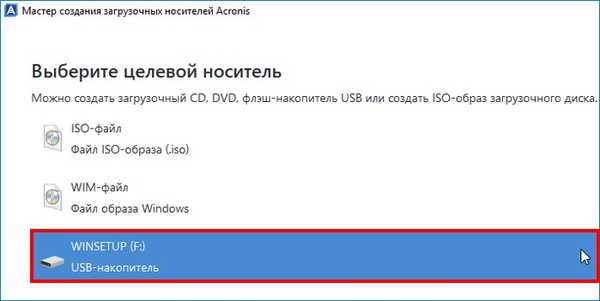
Začiarknite políčko „Formátovať vybrané médium a z neho odstrániť údaje“
"Štart"
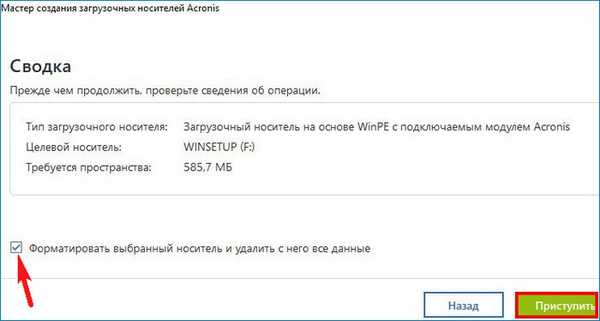
Proces vytvárania zavádzacích médií sa začína a úspešne končí.


Bola vytvorená bootovacia jednotka flash s programom Acronis a pomocou nej môžete spúšťať akýkoľvek počítač alebo laptop bez ohľadu na to, či je rozhranie UEFI zapnuté alebo vypnuté..
Pri zavádzaní z jednotky USB vás privíta okno, v ktorom si môžete vybrať Acronis True Image 2017 alebo mini operačný systém postavený na jadre Windows (predinštalačné prostredie Windows PE).
Ak vyberiete Acronis, bude práca prebiehať v obvyklom režime, to znamená, že vytvárate záložné zálohy operačného systému alebo ich obnovujete..

Ak si vyberiete Windows PE, potom sa v tomto prípade otvára celá škála možností, ktoré sú vlastné práci v predinštalačnom prostredí..
Napríklad povedzme, že váš systém Windows 10 sa nespustí kvôli nesprávnemu zavádzaču, v takom prípade je potrebné obnoviť systémový zavádzač.
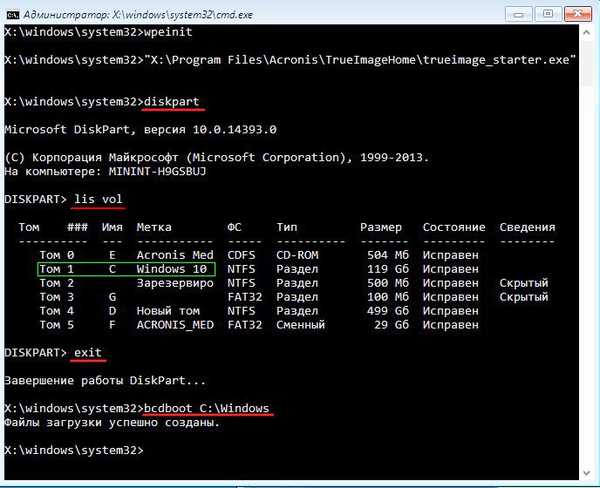

Ako pridať viac ďalších distribúcií LiveCD alebo Windows podľa vášho výberu na flash disk Acronis True Image 2017
Priatelia, môžete vytvoriť bootovací USB flash disk Acronis z viacerých počítačov, to znamená pridať k nemu ďalšie distribúcie LiveCD alebo Windows. Napríklad pridajte na USB flash disk OS Windows 10.
Spustite program WinSetupFromUSB.
Vyberte našu jednotku flash a skontrolujte položku „ISO založený na systéme Windows Vista / 7/8 / Server 2008/2012“ a kliknite na tlačidlo vpravo,
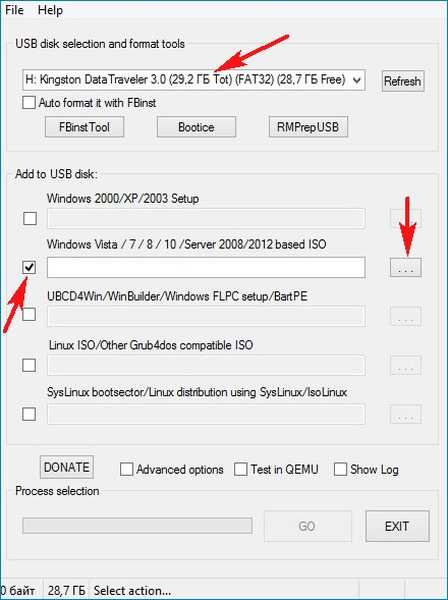
Otvorí sa Explorer, vyhľadajte ISO obraz Windows 10 a vyberte ho ľavým tlačidlom myši, kliknite na Open.
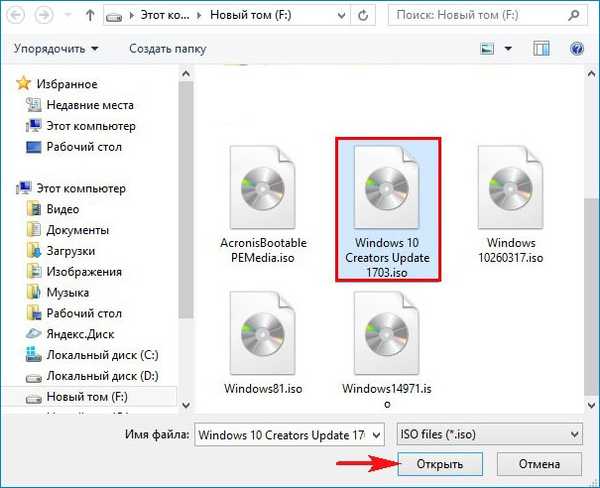
GO
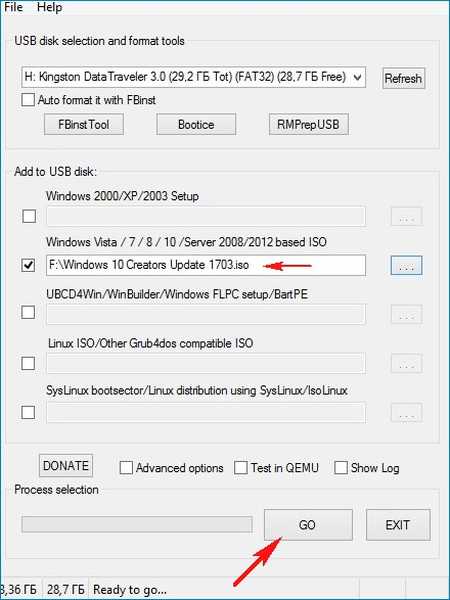
Jednotka flash s viacerými systémami je pripravená.
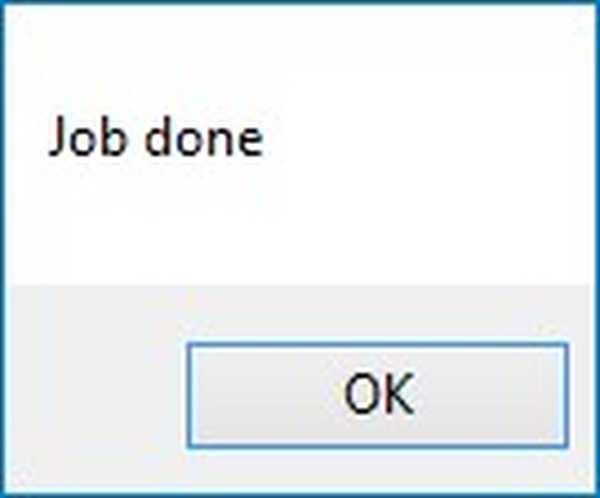
Ak z neho zavádete, môžete si vybrať Acronis True Image 2017 alebo Windows 10.
Za zavedenie systému Acronis je zodpovedná položka ponuky zavádzania systému Windows Setup (názov inštalácie systému Windows je možné zmeniť na ľubovoľný iný).
Za zavedenie Win 10 je zodpovedná položka ponuky zavádzania systému Windows 10 x64.
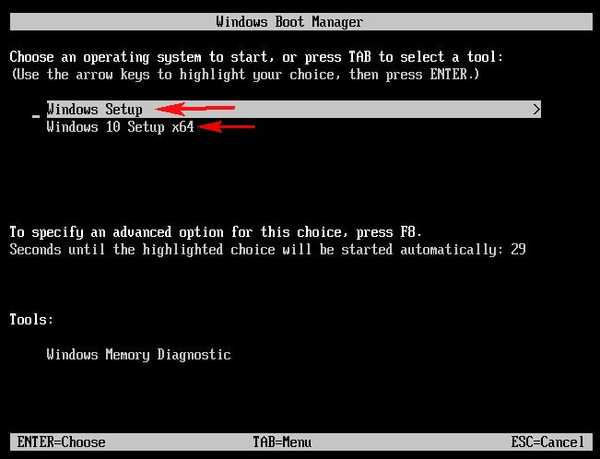
Rovnakým spôsobom môžete na USB flash disk pridať ďalšie distribúcie alebo LiveCD..
Ako vytvoriť zavádzaciu jednotku UEFI flash z obrazu ISO vytvoreného v aplikácii Acronis True Image 2017
Môžete to urobiť v Rufus..
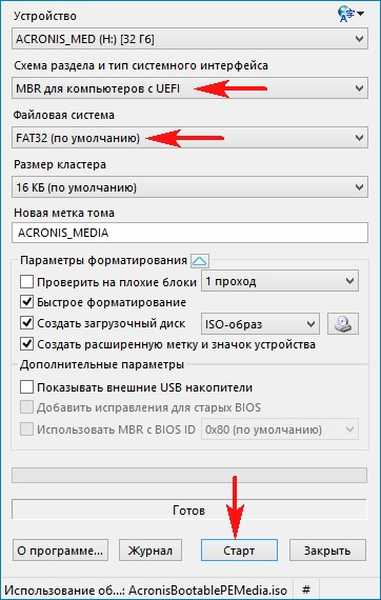
Značky článkov: Multibooting LiveDisk Acronis True Image WinSetupFromUSB











